wampserver怎么修改MySQL的密码
安装过wampserver的都知道wampserver是php集成开发环境,里面不仅有phpmyadmin工具,还有MySQL工具。而wampserver安装完成之后默认情况下,MySQL的密码是空的,即password=""。密码为空,则数据库安全将受到威胁,现在,我们来看看如何修改MySQL的原始密码吧。
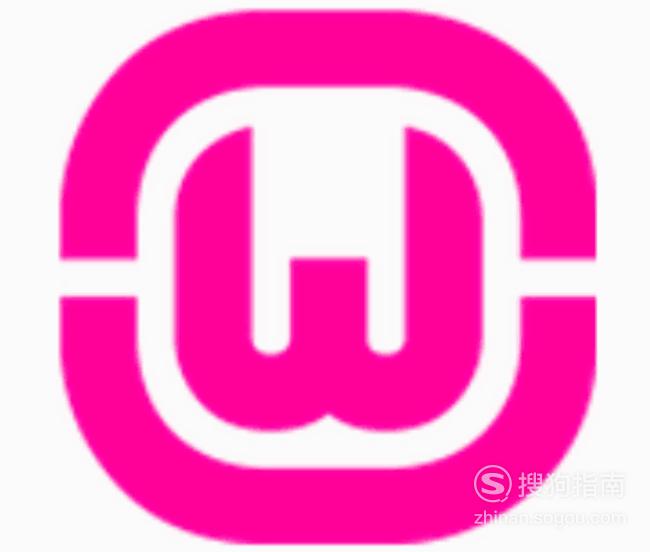
工具/材料
wampserver& 修改MySQL密码
操作方法
【步骤01】
启动wampserver服务器。
双击桌面上的【wampserver】图标,在电脑右下角位置,【U】型图标由红变黄再变绿,待变成绿色时,说明wampserver服务器已经启动完毕。

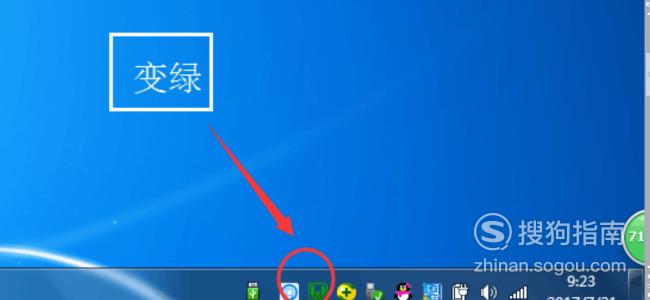
【步骤02】
打开MySQL控制台
左击wampserver图标,弹出框中找到【MySQL】,选择【MySQLconsole】console是控制台的意思,即MySQL控制台,点击它即可打开MySQL的控制台。
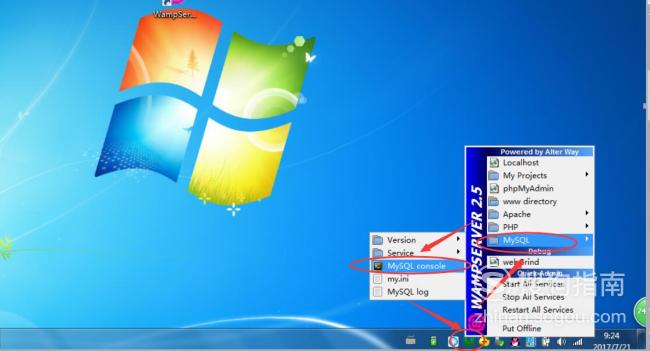
【步骤03】
MySQL控制台
第一条语句:【Enter password】意思是输入MySQL的密码,我们安装wampserver时默认密码为空,即直接按键盘上的回车键即可。如果你原先已经修改过密码,则输入密码再按回车键,由于我已经修改过密码,所以我先输入【123】然后点击回车键。当出现【Welcome to the mysql monitor】说明密码输入正确。

【步骤04】
第二条语句
接着输入【usemysql】,然后按【回车键】,当提示【Database changed】则说明这步完成。
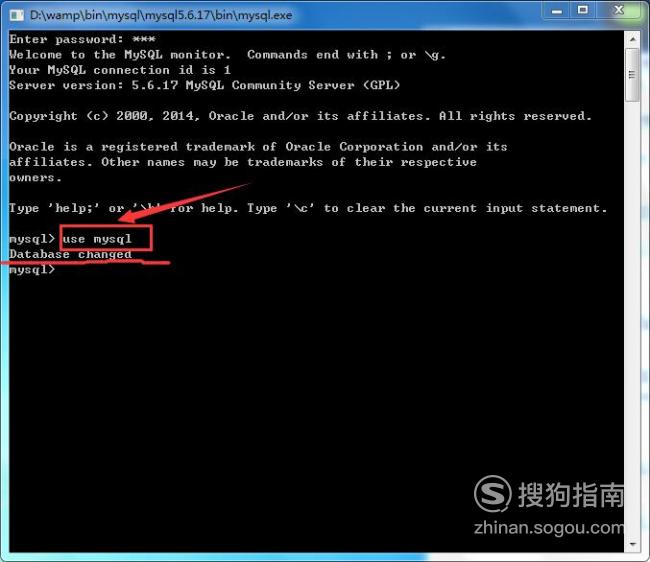
【步骤05】
开始修改密码
输入【update user set password=PASSWORD('要修改的密码') where user='root';】,如果我们原先密码为空,要将密码修改为123,则输入:
update user set password=PASSWORD('123') where user='root';注意语句末尾的分号,和语句中的单引号。然后回车,当提示【query OK】,说明完成。
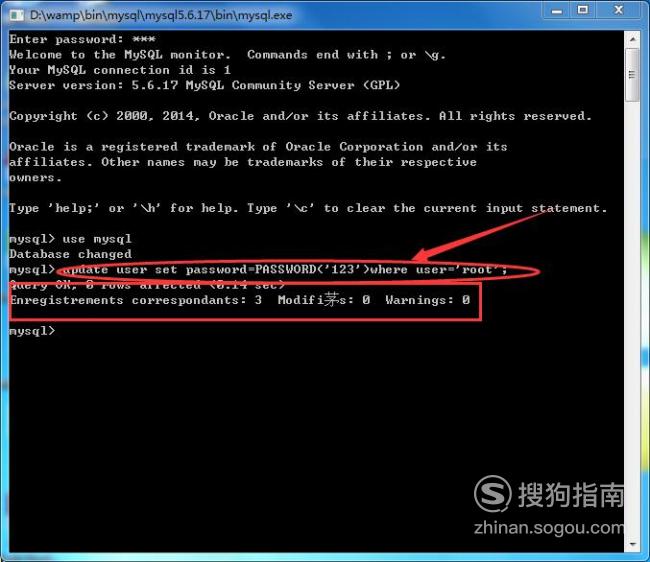
【步骤06】
输入【flush privileges】,回车,意思是将修改的内容提交上去。
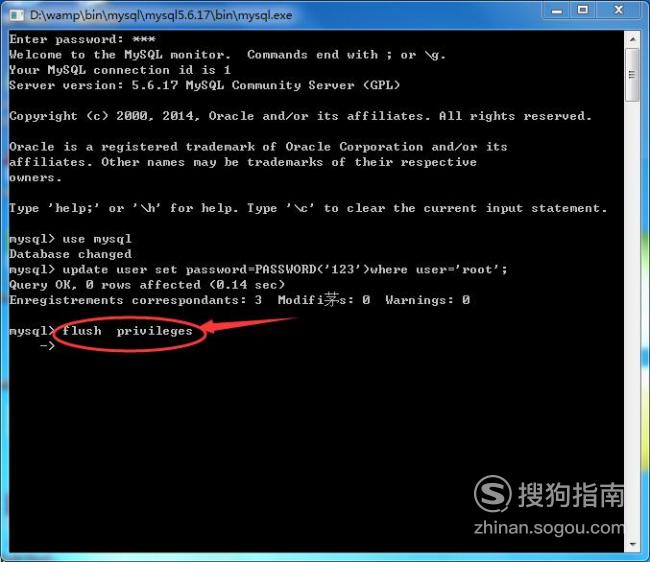
【步骤07】
退出控制台
输入【quit】,然后点击【回车键】即可退出控制台。注意要加上分号。
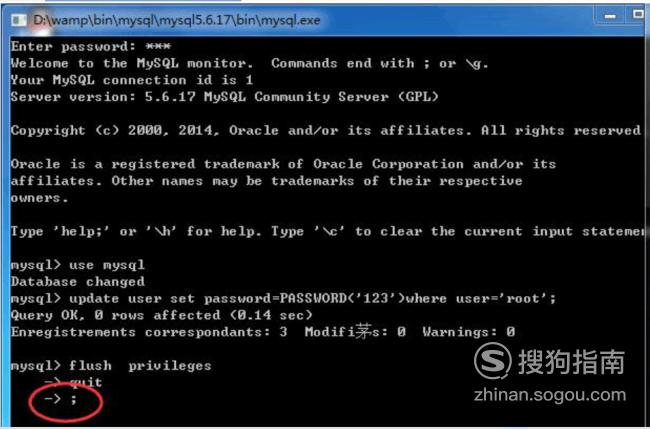
【步骤08】
打开config.inc.php文件
在wampserver安装的目录下找到config.inc.php文件。用记事本的方式打开。
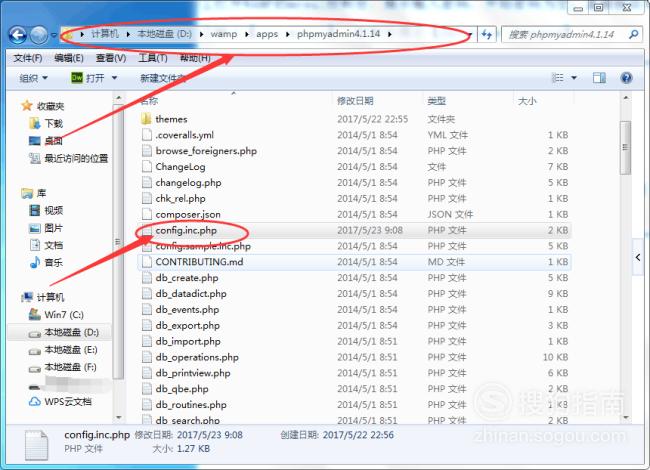
【步骤09】
找到$cfg['Servers'][$i]['password'] = '123';语句,原先是$cfg['Servers'][$i]['password'] = '',然后修改成图片下方的样子即可。

【步骤10】
重启wampserver服务器
凡是修改wampserver的相关内容,都需要重启wampserver服务器,重启之后即可实现MySQL密码的修改操作。

特别提示
(1)修改MySQL的密码要按照顺序来,即可实现;
(2)修改完毕之后,记得重启wampserver服务器;
(3)个人看法,仅供参考;
标签:
相关文章
发表评论

评论列表